La Double Exposition en Photographie : Guide Complet pour Débutants
Introduction
Salut ! Tu as peut-être vu ces photos artistiques où deux images se superposent pour créer un effet unique et intrigant. C’est ce qu’on appelle la double exposition. Si tu es débutant en photographie et que tu souhaites explorer cette technique fascinante, tu es au bon endroit. Dans cet article, nous allons détailler de A à Z tout ce que tu dois savoir pour maîtriser la double exposition, que ce soit avec un appareil photo numérique, un appareil argentique ou même en post-traitement. Prêt à libérer ta créativité ? C’est parti !
Qu’est-ce que la Double Exposition ?
Définition :
La double exposition est une technique photographique qui consiste à superposer deux images ou plus pour en créer une nouvelle. Cela peut se faire directement lors de la prise de vue ou en post-traitement.
Origines :
- Argentique : À l’époque de la photographie argentique, la double exposition était réalisée en exposant deux fois le même morceau de film.
- Numérique : Avec les appareils modernes, cette technique est devenue plus accessible grâce aux fonctionnalités intégrées et aux logiciels de retouche.

Pourquoi Utiliser la Double Exposition ?
- Expression Artistique : Créer des images uniques et originales.
- Narration Visuelle : Raconter une histoire ou transmettre un message complexe.
- Expérimentation Créative : Explorer de nouvelles techniques et développer ton style personnel.
Les Bases Techniques
1. Comprendre l’Exposition
Avant de te lancer, il est important de maîtriser les bases de l’exposition :
- Ouverture (Aperture) : Contrôle la profondeur de champ.
- Vitesse d’Obturation (Shutter Speed) : Contrôle la durée de l’exposition.
- ISO : Sensibilité du capteur à la lumière.
Lien intéressant pour comprendre le triangle d’exposition :
- Comprendre et maîtriser le triangle d’exposition
- L’exposition en photographie « triangle »
- Comprendre l’exposition avec un verre d’eau
2. Modes de Prise de Vue
- Mode Manuel (M) : Offre un contrôle total, idéal pour la double exposition.
- Mode Priorité Ouverture (A/Av) ou Vitesse (S/Tv) : Peut être utilisé selon les besoins.
Comment Réaliser une Double Exposition avec un Appareil Numérique
Étape 1 : Vérifier les Fonctionnalités de Ton Appareil
- Fonctionnalité Intégrée : De nombreux appareils photo reflex et hybrides offrent un mode de double exposition ou « Exposition Multiple ».
- Marques Courantes :
- Canon : Fonction « Exposition Multiple ».
- Nikon : Option « Multiple Exposure ».
- Sony, Fujifilm, Olympus : Vérifie le manuel ou les menus de ton appareil.
- Marques Courantes :

Étape 2 : Préparer Ton Appareil
- Mode RAW : Photographier en RAW pour une meilleure qualité et plus de flexibilité en post-traitement.
- Stabilisation : Utilise un trépied pour des compositions précises, surtout si les deux images doivent s’aligner parfaitement.
Étape 3 : Choisir Tes Sujets
- Premier Sujet (Silhouette ou Portrait) :
- Conseil : Utilise un fond uni ou un ciel clair pour faciliter la superposition.
- Deuxième Sujet (Texture ou Paysage) :
- Conseil : Choisis une image avec des détails riches qui rempliront la silhouette du premier sujet.
Étape 4 : Régler les Paramètres de Double Exposition
- Accéder au Mode : Navigue dans les menus pour activer la double exposition.
- Sélectionner le Nombre d’Expositions : Généralement deux, mais certains appareils permettent plus.
- Choisir le Mode de Fusion : Différents modes comme « Ajouter », « Moyenne », « Éclaircir », « Assombrir ».
- Astuce : Expérimente avec les modes pour voir celui qui rend le mieux.
Étape 5 : Prendre les Photos
- Prise du Premier Cliché : Capture ton premier sujet.
- Prise du Deuxième Cliché : Sans changer les réglages, prends la deuxième photo.
- Vérification : Consulte le résultat sur l’écran de ton appareil et refais si nécessaire.



Comment Réaliser une Double Exposition en Post-Traitement
Si ton appareil ne dispose pas de la fonctionnalité, ou si tu souhaites plus de contrôle, tu peux utiliser des logiciels comme Adobe Photoshop.
Étape 1 : Sélectionner Tes Images
- Compatibilité : Choisis des images qui fonctionnent bien ensemble.
- Résolution : Assure-toi que les deux images ont une résolution similaire.
Étape 2 : Importer les Images dans Photoshop
- Ouvre la Première Image : Généralement le portrait ou la silhouette.
- Ajouter la Deuxième Image : Fais glisser la seconde image sur la première.
Étape 3 : Créer un Masque de Fusion
- Sélection de la Silhouette : Utilise l’outil de sélection pour isoler le sujet.
- Appliquer le Masque : Clique sur « Ajouter un masque de fusion » pour faire apparaître la deuxième image à travers la silhouette.
Étape 4 : Ajuster les Modes de Fusion
- Expérimente les Modes : « Incrustation », « Superposition », « Écran », etc.
- Opacité : Ajuste l’opacité des calques pour un rendu harmonieux.
Étape 5 : Affiner les Détails
- Équilibrer les Contrastes et les Couleurs : Utilise les outils de réglage.
- Retouches Fines : Gomme les parties indésirables ou ajoute des effets supplémentaires.
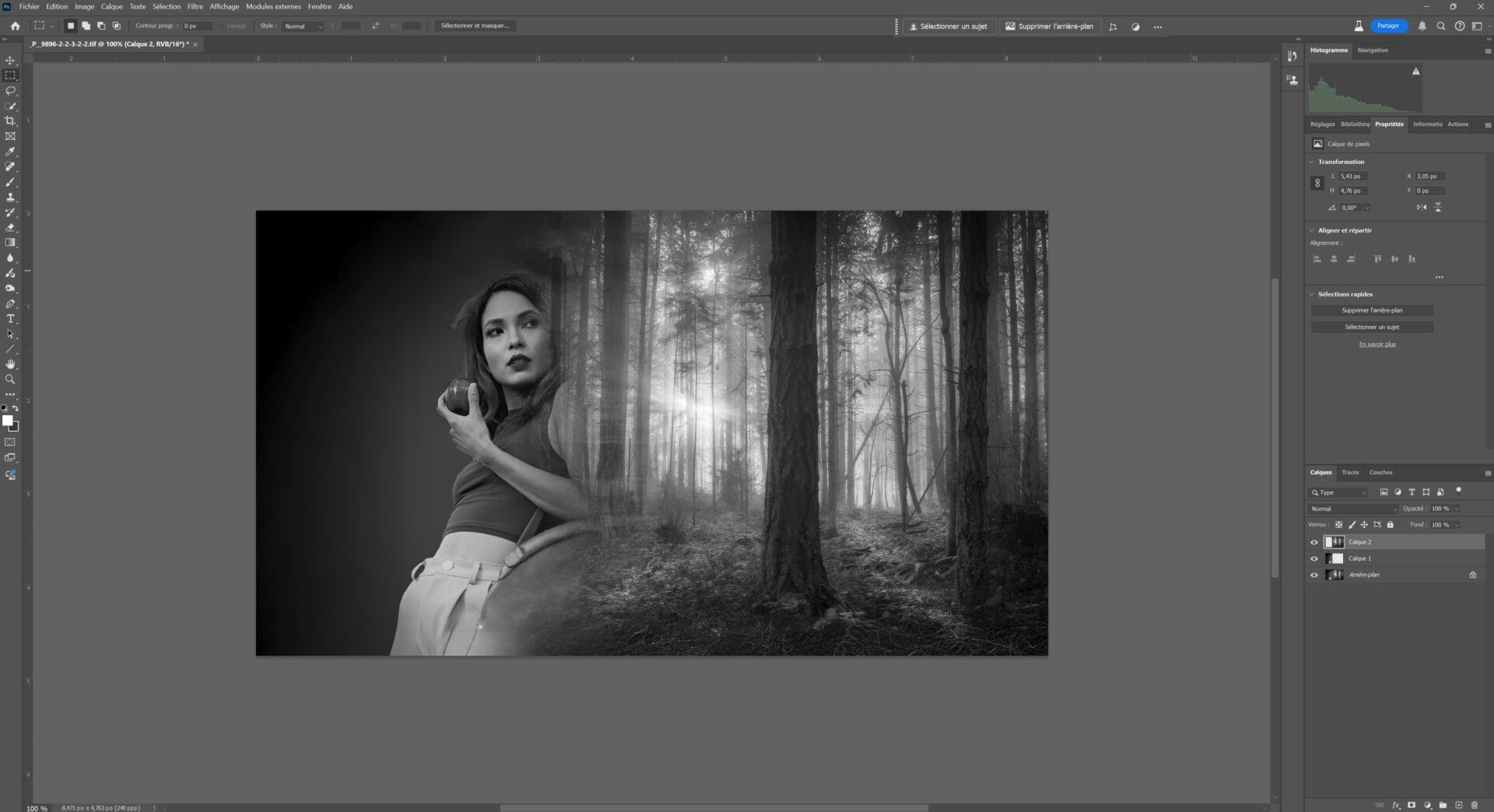
Comment Réaliser une Double Exposition avec un Appareil Argentique
Pour les amateurs de photographie traditionnelle, voici comment procéder avec un appareil argentique.
Étape 1 : Préparer Ton Appareil
- Désactiver l’Avancement Automatique du Film : Certains appareils permettent de le faire.
- Ou Utiliser un Appareil Manuel : Qui te permet de réarmer l’obturateur sans avancer le film.
Étape 2 : Calculer l’Exposition
- Sous-exposer Chaque Prise : Divise l’exposition totale par le nombre d’expositions.
- Exemple : Pour deux expositions, sous-expose chaque image d’un diaphragme (−1 EV).
Étape 3 : Prendre les Photos
- Premier Cliché : Prends la première photo.
- Deuxième Cliché : Sans avancer le film, réarme l’obturateur et prends la seconde photo.
Étape 4 : Développement du Film
- Informer le Laboratoire : Si tu fais développer ton film, mentionne qu’il contient des doubles expositions.


Conseils Pratiques pour une Double Exposition Réussie
1. Planifie Tes Photos
- Thème Cohérent : Assure-toi que les deux images racontent une histoire ou partagent un thème commun.
- Contrastes : Combine une silhouette sombre avec une image lumineuse pour un effet saisissant.
2. Joue avec les Textures et les Formes
- Textures Naturelles : Feuillage, nuages, eau.
- Formes Géométriques : Architecture, motifs répétitifs.
3. Expérimente avec les Couleurs
- Noir et Blanc : Pour un effet classique et intemporel.
- Couleurs Vives : Pour des images dynamiques et accrocheuses.
4. Utilise des Applications Mobiles
- Pour Smartphone : Des applications comme « Diana Photo », « Blend Editor » ou « Enlight » permettent de créer des doubles expositions facilement.
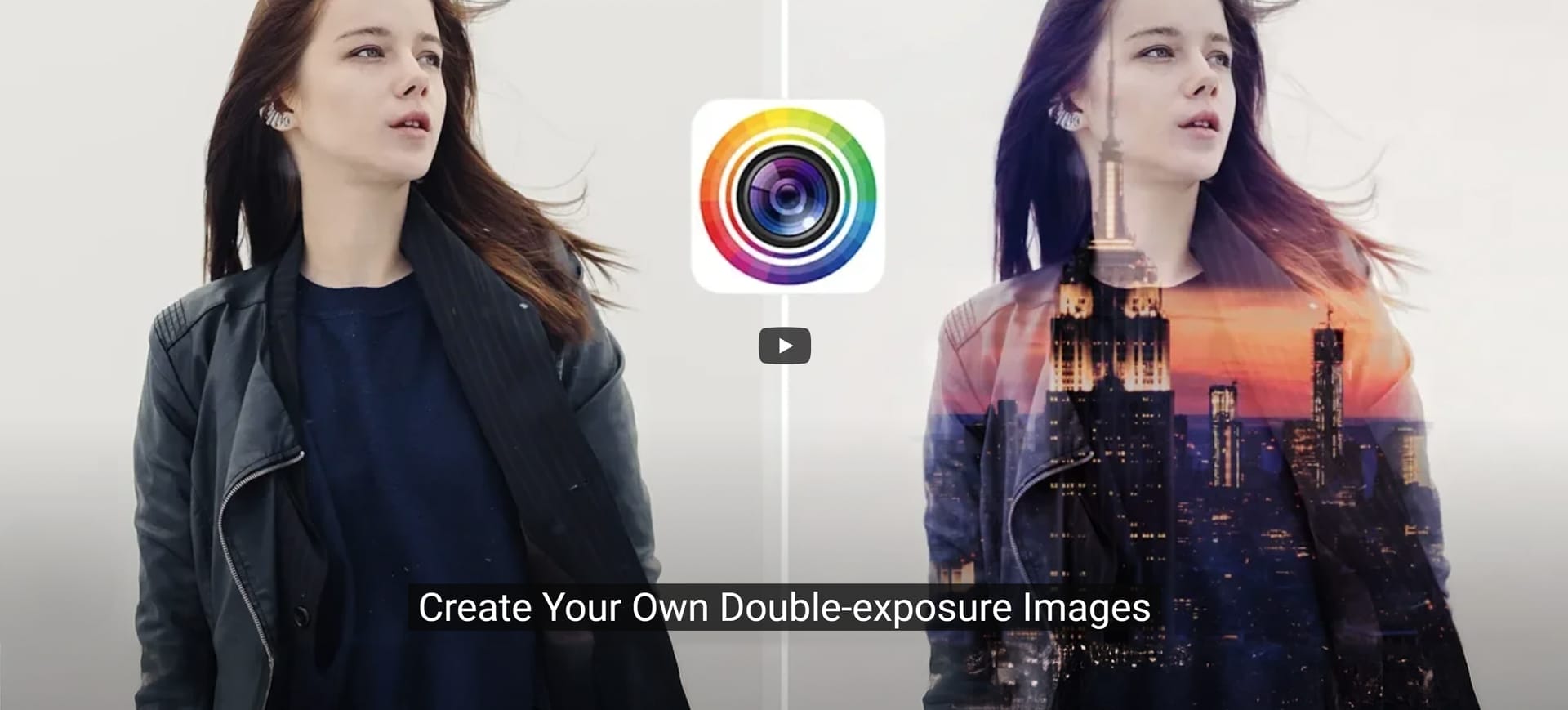
Voici une application intéressante pour faire des doubles expositions : PhotoDirector: AI Photo Editor
Voici un lien youtube comment faire un double exposition avec photo director (en anglais seulement) : PhotoDirector Photo Editor App – Create Your Own Double-exposure Images (youtube.com)
Erreurs Courantes à Éviter
- Sujets Trop Complexes : Évite de combiner deux images très détaillées qui peuvent rendre le résultat confus.
- Mauvaise Exposition : Une surexposition ou une sous-exposition peut ruiner l’effet désiré.
- Alignement Incorrect : Si les éléments clés ne s’alignent pas bien, l’image peut sembler désordonnée.

Conclusion
La double exposition est une technique passionnante qui ouvre un monde infini de possibilités créatives. Que tu utilises un appareil numérique, argentique ou un logiciel de retouche, les principes restent les mêmes : combiner des images pour raconter une histoire ou créer un effet visuel unique. N’aie pas peur d’expérimenter, de faire des erreurs et surtout de laisser libre cours à ton imagination.
Alors, prêt à te lancer ? Prends ton appareil photo, choisis tes sujets et amuse-toi à créer des œuvres d’art uniques !
Bonne photographie !

FAQ : Vos Questions sur la Double Exposition en Photographie
- Qu’est-ce que la double exposition en photographie ?
- C’est une technique qui consiste à superposer deux images ou plus pour créer une seule photographie composite.
- Mon appareil photo peut-il faire des doubles expositions ?
- De nombreux appareils modernes disposent d’une fonction d’exposition multiple. Consulte le manuel de ton appareil pour le vérifier.
- Ai-je besoin de Photoshop pour faire une double exposition ?
- Non, tu peux le faire directement avec ton appareil si la fonctionnalité est disponible, ou utiliser d’autres logiciels ou applications mobiles.
- Quels sujets fonctionnent le mieux pour la double exposition ?
- Les silhouettes, les portraits, les textures naturelles, les paysages et les formes géométriques sont d’excellents choix.
- Comment éviter la sur/sous-exposition lors de la double exposition ?
- En sous-exposant légèrement chaque image ou en utilisant les modes de fusion appropriés dans les logiciels de retouche.
- Puis-je faire une double exposition avec un smartphone ?
- Oui, il existe plusieurs applications qui te permettent de créer des doubles expositions sur ton téléphone.
- La double exposition fonctionne-t-elle en couleur ou en noir et blanc ?
- Les deux options sont possibles et offrent des rendus différents. N’hésite pas à expérimenter.
- Comment aligner parfaitement deux images ?
- Utilise un trépied pour stabiliser ton appareil et planifie tes prises de vue en conséquence.
- Est-ce que je peux faire plus de deux expositions ?
- Oui, certains appareils et logiciels permettent de superposer plusieurs images.
- Quels logiciels gratuits puis-je utiliser pour la double exposition ?
- GIMP, Darktable ou des applications mobiles comme « Snapseed » offrent des fonctionnalités de double exposition.
- Dois-je photographier en RAW ou en JPEG ?
- Il est recommandé de photographier en RAW pour une meilleure qualité et plus de flexibilité en post-traitement.
- Comment choisir les bons modes de fusion dans Photoshop ?
- Les modes « Écran », « Incrustation » ou « Superposition » sont couramment utilisés. Essaie différents modes pour voir celui qui convient le mieux.
- La double exposition est-elle adaptée à tous les genres photographiques ?
- Elle est plus courante en photographie artistique et conceptuelle, mais peut être adaptée à d’autres genres avec créativité.
- Comment puis-je apprendre de nouvelles techniques de double exposition ?
- Suis des tutoriels en ligne, lis des livres spécialisés, ou participe à des ateliers.
- Est-ce que la double exposition affecte la qualité de l’image finale ?
- Si elle est bien réalisée, la qualité reste élevée. Cependant, des erreurs d’exposition ou de fusion peuvent affecter le résultat.
- Puis-je vendre des photos de double exposition ?
- Oui, tant que tu respectes les droits des sujets photographiés et que les images sont de ta propre création.
- Comment ajouter des textes ou des formes à ma double exposition ?
- Utilise des logiciels de retouche comme Photoshop pour incorporer des éléments supplémentaires.
- La double exposition est-elle difficile pour un débutant ?
- Avec un peu de pratique et en suivant des étapes claires, même un débutant peut réussir de belles doubles expositions.
- Quels réglages d’appareil sont recommandés pour la double exposition ?
- Il n’y a pas de réglages universels, mais travailler en mode manuel et en RAW te donnera plus de contrôle.
- Où puis-je trouver de l’inspiration pour mes doubles expositions ?
- Consulte des portfolios en ligne, des réseaux sociaux comme Instagram ou Pinterest, et observe le travail d’autres photographes.
Mon Expérience avec le Menu Expo Multiple du Canon EOS R6

Pour t’aider à maîtriser la double exposition, je vais partager avec toi comment j’utilise le menu Expo Multiple sur mon Canon EOS R6, l’appareil que j’utilise au quotidien. Je te montrerai les différentes options disponibles et à quoi elles servent. Sache que chaque modèle de caméra a sa propre façon de fonctionner et que les menus peuvent varier. Il est donc toujours utile de consulter le manuel de ton appareil pour t’y retrouver. Voici donc un aperçu détaillé des fonctionnalités du menu Expo Multiple sur le Canon EOS R6.
Options du Menu Expo Multiple sur le Canon EOS R6
Présentation Générale
La fonction Expo Multiple (Exposition Multiple) de la Canon R6 te permet de superposer plusieurs images pour créer une seule photo composite directement sur ton appareil. C’est une excellente façon d’explorer des effets artistiques sans avoir besoin de logiciels de post-traitement.
Les Différentes Options du Menu Expo Multiple
Voici les options que tu trouveras dans le menu Expo Multiple et leur description détaillée :
1. Fonction Expo multiple
- Options :
- Désactivé
- Activé : Fonction Ctrl Expo
- Activé : Fonction Expo moyenne
- Description :
- Désactivé : La fonction d’exposition multiple est désactivée.
- Activé : Fonction Ctrl Expo : Tu contrôles manuellement l’exposition de chaque image. Idéal si tu souhaites un contrôle total sur le rendu final.
- Activé : Fonction Expo moyenne : L’appareil ajuste automatiquement l’exposition de chaque image pour obtenir une exposition moyenne équilibrée dans la photo finale.
2. Nbre Expo (Nombre d’Expositions)
- Options :
- 2 à 9 expositions
- Description :
- Définit le nombre d’images que tu souhaites superposer. Tu peux choisir de 2 à 9 images.
3. Contrôle Expo
- Options :
- Ajouter
- Moyenne
- Éclaircir
- Assombrir
- Description :
- Ajouter :
- Utilisation : Additionne les expositions, ce qui peut augmenter la luminosité de l’image finale.
- Idéal pour : Des scènes avec des zones sombres où tu souhaites augmenter la luminosité globale.
- Moyenne :
- Utilisation : Calcule la moyenne des expositions pour équilibrer la luminosité.
- Idéal pour : Obtenir une exposition uniforme sans surexposer ou sous-exposer.
- Éclaircir :
- Utilisation : Compare les pixels des images superposées et conserve les pixels les plus clairs.
- Idéal pour : Faire ressortir les zones lumineuses, comme les lumières dans la nuit ou les reflets.
- Assombrir :
- Utilisation : Compare les pixels des images et conserve les pixels les plus sombres.
- Idéal pour : Mettre en avant les ombres ou les silhouettes.
- Ajouter :
4. Enreg Expo sépar (Enregistrer Expositions Séparément)
- Options :
- Activé
- Désactivé
- Description :
- Activé : L’appareil enregistre chaque image individuelle en plus de l’image finale composite.
- Désactivé : Seule l’image finale résultant de l’exposition multiple est enregistrée.
- Conseil :
- Il est souvent utile d’activer cette option pour conserver les images originales au cas où tu voudrais les utiliser séparément ou retravailler la composition.
5. Continuez Mult-Expo
- Options :
- 1 seule photo
- Série
- Description :
- 1 seule photo : La fonction d’exposition multiple se désactive automatiquement après avoir pris la série d’images définie.
- Série : La fonction reste activée, te permettant de prendre plusieurs expositions multiples sans avoir à réactiver la fonction à chaque fois.
6. Images de base
- Options :
- Sélectionner image
- Recadrer image
- Aucune image
- Description :
- Sélectionner image :
- Tu peux choisir une image existante sur ta carte mémoire comme première image de l’exposition multiple.
- Idéal pour : Intégrer une photo que tu as déjà prise dans une nouvelle composition.
- Recadrer image :
- Permet de recadrer une image existante pour l’utiliser comme base.
- Idéal pour : Ajuster une image de base pour qu’elle s’aligne mieux avec les nouvelles prises.
- Aucune image :
- Commence une nouvelle exposition multiple sans image de base. Tu prendras toutes les images dans la foulée.
- Sélectionner image :
7. Priorité visée
- Options :
- Priorité visée
- Priorité enregistrement
- Description :
- Priorité visée :
- Affiche en temps réel sur l’écran LCD ou dans le viseur l’image composite au fur et à mesure que tu captures les expositions.
- Avantage : Te permet de voir le rendu final pendant la prise de vue, facilitant la composition.
- Priorité enregistrement :
- N’affiche pas l’image composite pendant la prise de vue. Tu ne verras le résultat qu’après avoir capturé toutes les expositions.
- Avantage : Peut améliorer les performances de l’appareil si l’affichage en temps réel ralentit le système.
- Priorité visée :
8. Effacer images
- Options :
- Effacer images
- Conserver images
- Description :
- Effacer images :
- Supprime les images individuelles après la création de l’image composite.
- Attention : Assure-toi que tu n’as pas besoin des images individuelles avant de choisir cette option.
- Conserver images :
- Conserve les images individuelles en plus de l’image finale.
- Effacer images :
Comment Utiliser Ces Options
Voici comment tu peux utiliser ces options pour créer des expositions multiples selon tes besoins :
Exemple 1 : Créer une Double Exposition Artistique
- Étapes :
- Activer la Fonction Expo Multiple
- Menu > Expo Multiple > Fonction Expo multiple > Activé : Fonction Ctrl Expo
- Définir le Nombre d’Expositions
- Nbre Expo > 2
- Choisir le Contrôle Expo
- Contrôle Expo > Moyenne (pour un équilibre d’exposition)
- Enregistrer les Expositions Séparément
- Enreg Expo sépar > Activé
- Continuer en Exposition Multiple
- Continuez Mult-Expo > 1 seule photo
- Choisir l’Image de Base
- Images de base > Aucune image (tu vas prendre les deux images maintenant)
- Priorité de Visée
- Priorité visée > Priorité visée (pour voir le rendu en temps réel)
- Activer la Fonction Expo Multiple
- Prise de Vue :
- Première Image : Prends un portrait avec un fond clair pour obtenir une silhouette.
- Deuxième Image : Prends une photo de texture, comme des feuilles d’arbres ou un paysage urbain.
- L’appareil va superposer les deux images selon les paramètres que tu as définis.
Exemple 2 : Utiliser une Image Existante comme Base
- Étapes :
- Activer la Fonction Expo Multiple
- Menu > Expo Multiple > Fonction Expo multiple > Activé : Fonction Expo moyenne
- Définir le Nombre d’Expositions
- Nbre Expo > 2
- Choisir le Contrôle Expo
- Contrôle Expo > Éclaircir (pour privilégier les zones lumineuses)
- Enregistrer les Expositions Séparément
- Enreg Expo sépar > Activé
- Continuer en Exposition Multiple
- Continuez Mult-Expo > 1 seule photo
- Choisir l’Image de Base
- Images de base > Sélectionner image
- Sélectionne une image existante sur ta carte mémoire.
- Priorité de Visée
- Priorité visée > Priorité visée
- Activer la Fonction Expo Multiple
- Prise de Vue :
- L’image que tu as sélectionnée sera utilisée comme première exposition.
- Prends la deuxième photo en tenant compte de la composition et du sujet pour qu’ils s’intègrent bien ensemble.
Explication des Modes de Contrôle Expo
Ajouter
- Fonctionnement :
- Additionne les valeurs de luminosité des pixels des images superposées.
- Résultat :
- Peut conduire à une surexposition si les images sont lumineuses.
- Utilisation :
- Bien pour des images sombres ou pour créer un effet de luminosité accrue.
Moyenne
- Fonctionnement :
- Calcule la moyenne des valeurs de luminosité des pixels.
- Résultat :
- Produit une exposition équilibrée.
- Utilisation :
- Idéal pour la plupart des situations, surtout si tu n’es pas sûr du résultat des autres modes.
Éclaircir
- Fonctionnement :
- Compare les pixels et conserve les plus clairs de chaque image.
- Résultat :
- Met en avant les zones lumineuses.
- Utilisation :
- Parfait pour superposer des feux d’artifice, des lumières nocturnes ou des reflets.
Assombrir
- Fonctionnement :
- Compare les pixels et conserve les plus sombres de chaque image.
- Résultat :
- Met en avant les zones sombres.
- Utilisation :
- Idéal pour créer des silhouettes ou accentuer les ombres.
Conseils pour Maîtriser l’Expo Multiple
- Planification :
- Réfléchis à l’avance aux images que tu souhaites combiner.
- Dessine un croquis si nécessaire pour visualiser le résultat.
- Expérimentation :
- N’hésite pas à essayer différents modes de Contrôle Expo.
- Change l’ordre des images pour voir comment cela affecte le rendu.
- Stabilité :
- Utilise un trépied pour éviter les décalages entre les images, surtout si elles doivent être alignées précisément.
- Luminosité :
- Fais attention à l’exposition de chaque image pour éviter la surexposition ou la sous-exposition du résultat final.
- Sujet Clair vs. Sombre :
- Combiner une silhouette sombre avec une image lumineuse donne souvent un effet spectaculaire.
- Utilisation de la Priorité Visée :
- En choisissant Priorité visée, tu peux voir en temps réel comment les images se superposent, ce qui t’aide à ajuster ta composition sur le moment.
Conclusion
La fonction Expo Multiple de la Canon R6 est un outil puissant pour exprimer ta créativité directement depuis ton appareil photo. En comprenant chaque option du menu et en sachant comment les utiliser, tu pourras réaliser des images uniques et artistiques sans avoir recours à un logiciel de retouche.
N’oublie pas que la clé est la pratique. Plus tu expérimentes avec ces paramètres, plus tu comprendras comment ils affectent le résultat final. Amuse-toi bien à explorer les possibilités infinies de la double exposition !
Bonnes prises de vue !
Voici un vidéo intéressant en anglais de lExpo Multiple de la Canon R6 : CANON R6 // IN-CAMERA DOUBLE EXPOSURE PORTRAITS (NO PHOTOSHOP NEEDED!) Crédit: James Del

